Ang pag-shut down ng Windows nang kaaya-aya, tulad ng lahat ng mga application nito, binabawasan ang mga pagkakataon ng katiwalian ng file system at akumulasyon ng mga error. Ang mga proseso na tumatakbo sa background ay naglalaman ng maraming mga file na hindi maiwasang mapinsala kapag ang system ay nai-shut down nang hindi wasto (sa pamamagitan lamang ng pag-off ng kapangyarihan sa unit ng system). Hindi man sabihing tumatakbo ang mga app. Ipaalala namin sa iyo kung paano mag-shut down nang hindi mapanganib ang iyong computer.
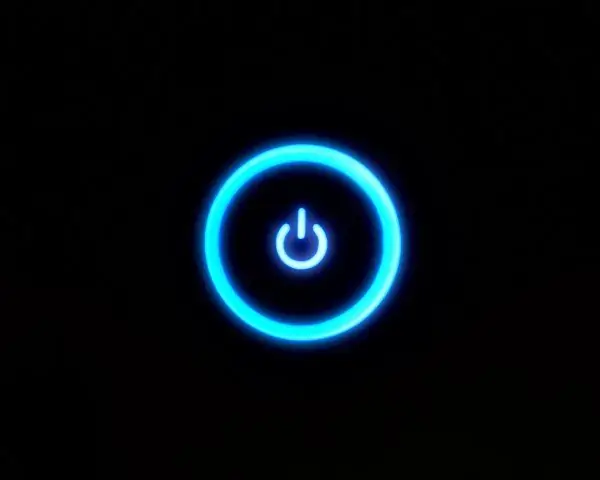
Panuto
Hakbang 1
Kaya, upang maayos na ma-shutdown ang computer, kailangan mo munang: isara ang lahat ng mga tumatakbo na programa at application, alisin ang floppy disk mula sa floppy drive (kung ginagamit mo pa rin ang mga ito), idiskonekta ang lahat ng mga nakakonektang aparato (printer, fax, scanner, atbp.). Pagkatapos ay pag-click sa icon na "Start", piliin ang "Shutdown", "Shutdown", "OK". Pagkatapos nito, ang computer ay patayin pagkatapos ng ilang segundo (depende sa mga setting ng system). Ang monitor ay hindi kailangang patayin.
Hakbang 2
Kung sa ilang kadahilanan hindi gumana ang mouse, isinasagawa ang pag-shutdown gamit ang keyboard, sa sumusunod na pagkakasunud-sunod: i-click ang "checkbox" (magkapareho sa icon na "Start"), sa pangunahing menu na lilitaw, ilagay ang cursor sa linya "Shutdown" gamit ang mga arrow; pindutin ang enter; piliin ang Shutdown at pindutin muli ang Enter.
Hakbang 3
Pangalawang pagpipilian: pindutin ang alt="Larawan" (kaliwa) + F4, "Shutdown", "Shutdown".
Hakbang 4
Kung kailangan mo munang isara ang mga aktibong bintana, pindutin ang alt="Imahe" + Tab, pagkatapos alt="Larawan" (kaliwa) + F4 (magkapareho sa pagsasara ng mga bintana sa pamamagitan ng pag-click sa krus).
Hakbang 5
Ang ilang mga kadahilanan na pumipigil sa system mula sa tamang pag-shut down: isang pagkabigo sa isa sa mga application o mga setting ng kuryente, ang kakulangan ng kinakailangang mga pag-update sa mga bahagi ng system, maling operasyon ng mga driver o antivirus software.
Hakbang 6
Sa anumang kaso, upang makilala ang sanhi ng madepektong paggawa, mas mahusay na humingi ng tulong mula sa isang dalubhasa.






